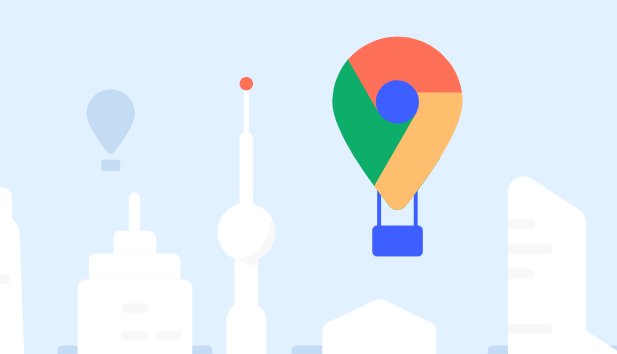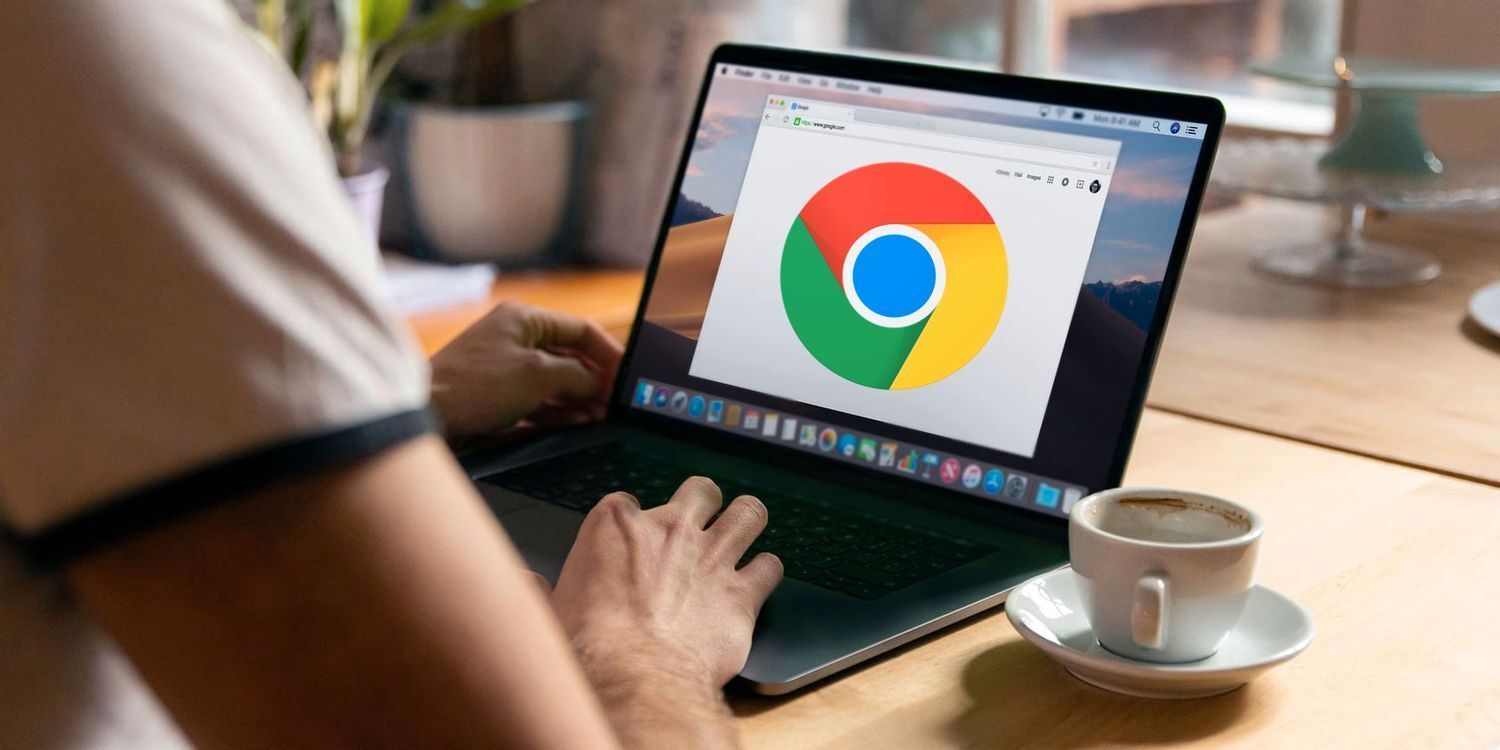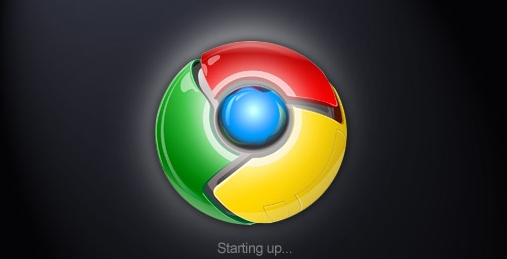访问Chrome官方下载页获取最新安装包。进入网页后根据操作系统类型选择匹配的版本,注意区分32位与64位系统差异,Windows用户优先选用.exe格式的独立安装程序。下载完成后双击运行该文件,系统将自动检测已安装的旧版本并启动覆盖更新流程。
执行静默安装完成版本升级。安装程序运行时会依次执行下载最新组件、终止所有Chrome相关进程、替换核心文件等操作。整个过程无需人工干预,待进度条走完即表示更新成功。可通过地址栏输入chrome://version/查看当前版本号,或进入帮助菜单下的关于页面确认状态是否显示“已是最新版本”。
手动触发隐藏的更新检测机制。在浏览器地址栏键入chrome://settings/help并回车,此特殊链接会强制激活版本检查功能。若发现可用更新,页面会提示重新启动以完成安装,按照指引操作即可绕过常规自动更新的限制。
清除残留的更新缓存文件。按下Win+R组合键调出运行对话框,输入指定路径定位到存储临时数据的文件夹,删除其中所有以Update开头的子目录及内部文件。这些过期的下载记录可能干扰正常的补丁推送机制,清理后重新尝试更新往往能解决问题。
检查系统代理设置是否影响连接。进入网络和Internet选项中的连接设置,确保未启用任何第三方代理服务器。错误的代理配置可能导致更新请求被错误转发至其他节点,关闭代理服务后重试更新通常能恢复直连谷歌服务器的能力。
暂时禁用杀毒软件实时防护功能。部分安全软件会将Chrome的更新进程识别为潜在威胁并拦截,可在防护日志中找到相关记录并进行白名单添加。测试期间可短暂关闭主动防御模块,观察能否顺利接收新版本推送。
重置网络适配器解决DNS解析故障。通过命令提示符执行ipconfig /flushdns命令清除本地缓存,随后更换可靠的公共DNS如8.8.8.8。错误的域名解析结果可能造成更新服务器定位失败,刷新缓存后再次检查更新往往能突破网络瓶颈。
以管理员身份运行浏览器程序。右键点击桌面快捷方式选择属性,在兼容性标签页勾选最高权限选项。某些系统级权限限制会影响补丁写入关键目录,提升运行级别后更新组件便能获得完整的文件系统访问权。
通过上述步骤,用户能够系统化地排查并解决Chrome浏览器自动更新失败的问题。每次修改设置后建议立即测试效果,确保新的配置能够按预期工作。